Instagram、LinkedIn、Dropboxからサードパーティのアクセスを削除します
使いやすさのために、多くのアプリケーションでは、ユーザーがLinkedIn、DropboxAppPermissionsaccountsを使用して登録およびログインできます。すべてのアプリケーションは、削除しない限り、アカウントまたは個人データに生涯アクセスできます。これらのサードパーティアプリケーションを少なくとも月に1回チェックして、現在使用している接続サービスと、他の用途がなくなったサービスを確認することをお勧めします。
オンラインアカウントからサードパーティのアクセスを削除する
一部のアプリケーションがまだアカウントにアクセスできるのはなぜか疑問に思われるかもしれません。そうですね、あなたはそれらにアクセスを許可しました。アカウントを必要とするWebサービスまたはアプリケーションをオンラインで使用する場合は常に、アプリは実際にはパスワードを要求しませんが、OAuthへのアクセスを要求します。許可を求めるプロンプトが表示され、同意すると、アプリがアカウントに自動的にアクセスします。アカウントのWebサイトは、Webサービスまたはアプリに、アカウントを続行してアクセスするために使用できるトークンを提供します。
あなたは彼らにあなたの許可を与えているにもかかわらずあなたのパスワードを保持することができます。許可プロンプトが表示されたときに、アカウント内の特定のデータへのアクセスを制限または制限することもできます。アカウントにアクセスできるアプリやWebサービスを簡単に忘れてしまう可能性があることに注意してください。何年も前にゲームやアプリを試したばかりで、それを忘れたかもしれませんが、そのアプリは今でもアカウントにアクセスできます。
パスワードを変更してみることができますが、アプリの権限を削除することはできません。重要なのは、これらのアプリケーションを使用しなくなったら、これらのアプリケーションへのアクセスを削除することです。
サードパーティのアプリへのアクセスを手動で取り消す場合は、次のようにします。
(Revoke)Instagramからサードパーティのアクセスを取り消す
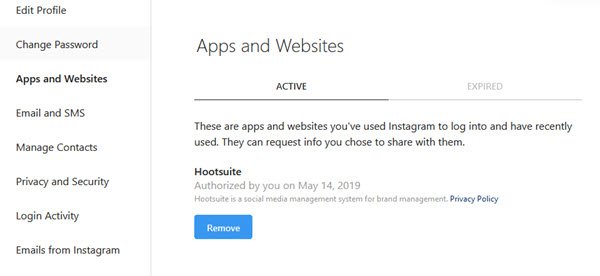
(Log)Instagramアカウントにログインし、このリンク(visit this link)にアクセスして、指定していない可能性のある疑わしいサードパーティアプリへのアクセスを取り消します。
LinkedInアプリの権限を削除する
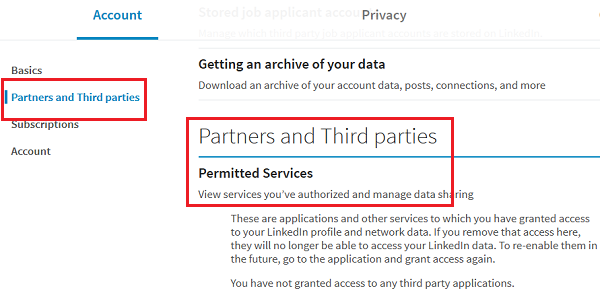
1]右上隅にあるプロフィール写真をクリックし、リストから(Click)[設定とプライバシー(Settings and Privacy)]をクリックします。
2]左側のリストで[パートナー(Click Partner)とサービス]をクリックし、削除するアプリを選択します。(Services)
3][削除]をクリックします。(Remove.)
(Click here)このページに直接アクセスするには、ここをクリックしてください。
Dropboxアプリの権限を取り消す

1]右上隅にあるプロフィールアイコンをクリックし、(Click) Dropboxアカウントの設定(Settings)をクリックします。
2] [セキュリティ]タブで、[アプリのリンク(Apps Linked)]セクションまでスクロールします。
3]アプリに対応するxボタンをクリックして削除します。
ヒント(TIP):この投稿では、Facebook、Google、Microsoft、Twitterからのサードパーティアクセスを取り消す(revoke third-party access from Facebook, Google, Microsoft, Twitter)方法を紹介します。
Hope this helps!
Related posts
設定方法、録音、編集、公開Instagram Reels
永久に削除または一時的にディセーブルにInstagram accountを無効にする方法
Windows 10 PCでInstagram or Snapchatを取得する方法
InstagramのInfluencerになる方法
Instagram and WhatsAppをFacebook Pageに接続する方法
Revoke Facebook、Google、Microsoft、Microsoftからのサードパーティのアクセス
最も効率的な方法でRedditを検索する方法
あなたが知る必要がある10 Instagram Tips and Tricks
Fake News Webサイト:成長している問題と今日の世界で何を意味するのか
Block Instagram Filtergramを使用した広告と後援コンテンツ
Facebook Ad Preferencesを管理する方法&Ad Trackingからオプトアウトします
5 Best Social Media apps Windows 10 Microsoft Store
SoundCloudから曲をダウンロードする方法
share or postからFacebook or Social Mediaにしてはいけないもののリスト
後でDraft and EditであなたのInstagram Reelsを保存する方法
危険とOversharingオンSocial Mediaの帰結
Facebookを使って社会Media Influencerになる方法
これらのツールを使用してRedditに関する最良の投稿と推奨事項を見つけてください
ファイビングとは何の関係を意味するのか
10 Reddit Tips and Tricksあなたがmaster Redditorになるのを助けるために
